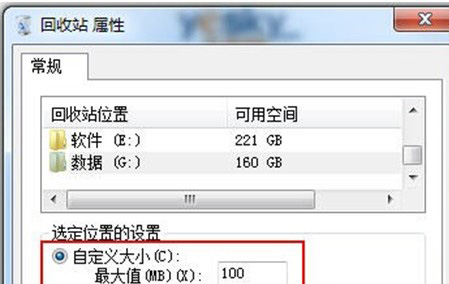电脑系统windows7如何自己调整回收站设置
时间:2019-02-02 10:25:01来源:装机助理重装系统www.zhuangjizhuli.com作者:由管理员整理分享
使用电脑系统windows7中,经常会在用户删除大文件的时候,系统就能够出现了“这个文件过大,不能够放进回收站,是不是想要长期的删除这个文件”的显示,要是选中长期的删除的话,删除之后就不能够把他给找回来了,要如何处理好这样的情况呢?答案是一定的,现在我就给你们讲解下Windows7旗舰版操作系统中回收站的设置。
现在仔细看下图“选定位置的设置”部分,可以看到当前状态是选择了“不将文件移到回收站中。移除文件后立即将其删除(R)。”,所以我们删除的文件会跳过回收站被彻底删除,当然在回收站中找不到被删除的文件。
图示:Win7回收站设置导致无提示并彻底删除
现在我们修改当前的设置,在“选定位置的设置”部分,点击“自定义大小”,这里可以设置允许Win7系统当前分区回收站删除文件或文件夹的最大体积,喜欢有删除确认提示的朋友可以勾选“显示删除确认”,然后点击确定。
图示:修改Win7回收站设置
现在,我们取消了“不将文件移到回收站中。移除文件后立即将其删除(R)。”,按“Delete”键删除文件之后,文件就会出现在Win7的回收站中。
同时,我们设置删除文件最大值设置为100 MB之后,在删除大于100 MB的文件时Win7会提示是否永久删除,选择“是”则该文件被彻底删除,不出现在回收站中;选择“否”则不删除该文件。
同时,我们设置删除文件最大值设置为100 MB之后,在删除大于100 MB的文件时Win7会提示是否永久删除,选择“是”则该文件被彻底删除,不出现在回收站中;选择“否”则不删除该文件。
图示:Win7删除文件提示
怎么样?删除文件也是有点讲究的吧?了解Win7系统回收站的设置方法,我们就可以根据自己的需要和系统使用习惯对Win7回收站做个性化的设置。据悉,在Windows 8中删除文件时,缺省设置不会出现确认删除的提示。如果担心文件误删,想要找回删除确认对话框,我们可以在Win8中用同样的办法对系统回收站做个性化设置。
分享到: